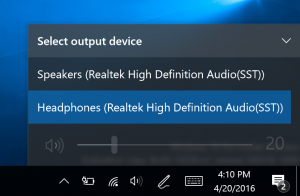Cortana के उपयोगी टेक्स्ट कमांड जिन्हें आपको जानना आवश्यक है

आज, हम देखेंगे कि विंडोज 10 में कॉर्टाना के साथ अपना समय कैसे बचाएं। इसके सर्च बॉक्स और वॉयस कमांड का उपयोग करके, आप सीधे टास्कबार से कई उपयोगी कार्य कर सकते हैं।
हमारे हाल के लेखों में, हमने आपको पहले ही दिखाया है कि इसका उपयोग कैसे करें बुनियादी गणना तथा Cortana का उपयोग करके किसी शब्द का अर्थ कैसे प्राप्त करें. ये शॉर्टकट वास्तव में उपयोगी हैं। यहां कई अतिरिक्त कार्रवाइयां हैं जिन्हें आप टास्कबार के खोज बॉक्स में कर सकते हैं।
Cortana के उपयोगी टेक्स्ट कमांड जिन्हें आपको जानना आवश्यक है
एक ईमेल भेजो
प्रकार एक ईमेल भेजो टास्कबार के खोज बॉक्स में। मारो प्रवेश करना कुंजी और आप जल्दी से एक ईमेल भेजने के लिए एक फॉर्म भरने में सक्षम होंगे:
एक टाइमर सेट करें
एक अन्य शॉर्टकट आपको सीधे टास्कबार से एक नया टाइमर सेट करने की अनुमति देगा। प्रकार एक टाइमर सेट करें टास्कबार में खोज बॉक्स में और दबाएं प्रवेश करना. आपको टाइमर विवरण दर्ज करने की अनुमति देने के लिए Cortana अपना स्वरूप बदल देगा:
अपना टाइमर पैरामीटर दें और आपका काम हो गया!
शब्दों का अनुवाद करें
आप एक अनुवादक के रूप में Cortana का उपयोग कर सकते हैं। प्रकार अनुवाद करना और एंटर की दबाएं। अब Cortana के पास एक अनुवादक UI होगा:
अलार्म बनाएं
आप Cortana के साथ शीघ्रता से एक नया अलार्म बना सकते हैं। यदि आप टाइप करते हैं अलार्म बनाएं खोज बॉक्स में, फिर Cortana आपको इसे सीधे इसके उपयोगकर्ता इंटरफ़ेस से सेट करने की अनुमति देगा।
एक नोट बनाएं
Cortana आपको उसी तरह एक नया नोट बनाने की अनुमति देता है जैसे आप अलार्म बनाते हैं या टाइमर सेट करते हैं। कमांड टाइप करें एक नोट बनाएं और नए नोट का विवरण भरें:
एक कैलेंडर ईवेंट बनाएं
आप टाइप करके जल्दी से एक नया कैलेंडर ईवेंट बना सकते हैं कैलेंडर बनाएं Cortana के खोज बॉक्स में। परिणाम इस प्रकार होगा:
यदि आपके देश और क्षेत्र के लिए Cortana सक्षम है, तो आप समान ध्वनि आदेशों का उपयोग कर सकते हैं। यह अपेक्षा के अनुरूप काम करेगा।
अधिक कॉर्टाना ट्रिक्स जानिए? बेझिझक उन्हें टिप्पणियों में साझा करें!